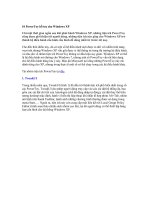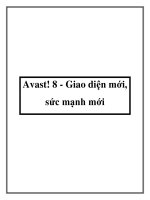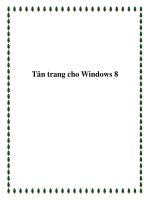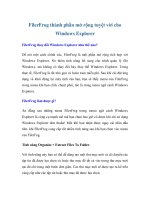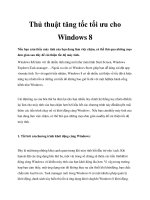10 gadget giao diện gương cho Windows 7/Vista/XP pptx
Bạn đang xem bản rút gọn của tài liệu. Xem và tải ngay bản đầy đủ của tài liệu tại đây (620.67 KB, 6 trang )
10 gadget giao diện gương cho Windows
7/Vista/XP
Thay vì bỏ thời gian tải về và cài đặt từng gadget,
chỉ cần cài gói StandAlone Gadgets do dncube
cung cấp là bạn sẽ có thêm 10 gadget trong
Windows 7 để vọc thỏa thích. Điểm đặc biệt: 10
gadget này đều có giao diện trong suốt trông rất
bắt mắt và tương thích với cả Windows XP/Vista.
Bạn tải về miễn phí StandAlone Gadgets Pack tại địa
chỉ
(dung lượng 2,02MB). Sau khi tải về, bạn chạy file
stand-alone-setup.exe để cài đặt. Hoàn tất, bạn bấm
Finish để kích hoạt gói gadget. Bài này thử nghiệm
trên Windows 7.
Trong giây lát, desktop sẽ bị bao phủ bởi 10 gadget
giao diện gương Aero thuộc StandAlone Gadgets
Pack có chức năng như sau: lịch treo tường; dự đoán
thời tiết ngày hiện tại và hai ngày sắp tới; mở nhanh
thùng rác; hiển thị thời lượng pin laptop; kiểm tra và
hiển thị số lượng thư Gmail mới gửi đến; mở nhanh
thư mục My Videos; mở nhanh thư mục My Musics;
mở nhanh thư mục My Documents; mở nhanh thư
mục My Pictures; hiện tốc độ hiện tại của CPU; trình
chơi nhạc có giao diện tí hon; hai đồng hồ cho biết
tình trạng sử dụng CPU và bộ nhớ; khung hiển thị tốc
độ download và upload; bảng cập nhật tin tức mới từ
dịch vụ Google News.
Nếu bạn chọn hình nền desktop có màu tối, giao diện
gương của 10 gadget càng thêm nổi bật.
Lưu ý:
- Muốn xem tình hình thời tiết tại nơi mình đang sinh
sống, bạn nhấp vào vị trí bất kỳ trên gadget này, nhập
vào hộp trống tên thành phố/tỉnh thành và nước Việt
Nam theo quy tắc như hình dưới, rồi bấm OK.
- Để gadget kiểm tra thư Gmail mới bắt đầu hoạt
động, bạn nhấp vào chữ Gmail trên gadget, nhập địa
chỉ Gmail đầy đủ của mình vào hộp mở ra và bấm
OK, tiếp đó nhập mật khẩu vào hộp trống và bấm OK
là được.
- Với tám gadget còn lại, bạn không cần cấu hình gì
hết.
Ngay chính giữa desktop là cửa sổ Gadgets Gallery
chứa đựng 10 gadget vừa nêu. Dễ thấy, 10 gadget
này hoạt động hoàn toàn độc lập với những gadget
có sẵn của Windows 7.
Muốn đóng bớt gadget nào cho màn hình trông
thoáng hơn, bạn chỉ việc nhấp vào biểu tượng của
gadget đó trong cửa sổ Gadgets Gallery (nhấp vào
biểu tượng lần nữa để hiện gadget trở lại), hoặc bấm
phải chuột vào giao diện gadget tương ứng và chọn
Close gadget.
[/FONT]
[FONT=arial]Lúc bạn bấm phải chuột vào giao diện
gadget bất kỳ trên desktop và chọn Exit thì cả 10
gadget đều biến mất. Để kích hoạt lại 10 gadget này,
bạn nhấp đôi chuột vào shortcut Launch StandAlone
trên desktop.